วิธีแปลอีเมลขาเข้าใน Microsoft Outlook

เรียนรู้วิธีแปลอีเมลขาเข้าผ่าน Microsoft Outlook อย่างง่ายดาย โดยปรับการตั้งค่าเพื่อแปลอีเมลหรือดำเนินการแปลแบบครั้งเดียว
สิ่งแรกที่คุณคาดหวังจากApple Musicคือการเล่นเพลง แต่น่าเสียดายที่ไม่เป็นเช่นนั้นเสมอไป อันที่จริง ผู้ใช้จำนวนมากรายงานว่า Apple Music จะไม่เล่นเพลงให้พวกเขา
ตอนนี้ หากคุณเป็นหนึ่งในผู้ใช้เหล่านั้น (และฉันคิดว่าคุณเป็นตั้งแต่ที่คุณกำลังอ่านบทความนี้) เราได้รวบรวมรายการวิธีแก้ปัญหาง่ายๆ สำหรับคุณ เพียงลองใช้วิธีแก้ปัญหาเหล่านี้ และหวังว่าคุณจะสามารถเพลิดเพลินกับการฟังเพลงบน iPhone ของคุณได้อย่างรวดเร็ว
สารบัญ:
Apple Music ไม่เล่นเพลง
1. ตรวจสอบการเชื่อมต่ออินเทอร์เน็ตของคุณ
เว้นแต่ว่าคุณกำลังพยายามเล่นเพลงที่ดาวน์โหลดไว้แล้ว Apple Music ต้องใช้การเชื่อมต่ออินเทอร์เน็ตจึงจะใช้งานได้ ดังนั้น ตรวจสอบให้แน่ใจว่าคุณได้เชื่อมต่อกับเครือข่าย Wi-Fi อย่างถูกต้อง หรืออย่างน้อยคุณได้เปิดใช้งานข้อมูลเซลลูลาร์ หากคุณสังเกตเห็นสิ่งผิดปกติในการเชื่อมต่ออินเทอร์เน็ต ให้ตรวจสอบบทความนี้สำหรับวิธีแก้ปัญหา
เมื่อพูดถึงข้อมูลเซลลูลาร์ ก่อนอื่นคุณต้องอนุญาตให้ Apple Music ใช้เพื่อสตรีมเพลงและกิจกรรมอื่นๆ หาก Apple Music ไม่ได้รับอนุญาตให้ใช้ข้อมูลเซลลูลาร์ และคุณไม่ได้เชื่อมต่อกับเครือข่าย Wi-Fi อย่างถูกต้อง จะไม่สามารถเล่นเพลงได้ วิธีตรวจสอบให้แน่ใจว่า Apple Music ได้รับอนุญาตให้ใช้ข้อมูลเซลลูลาร์:
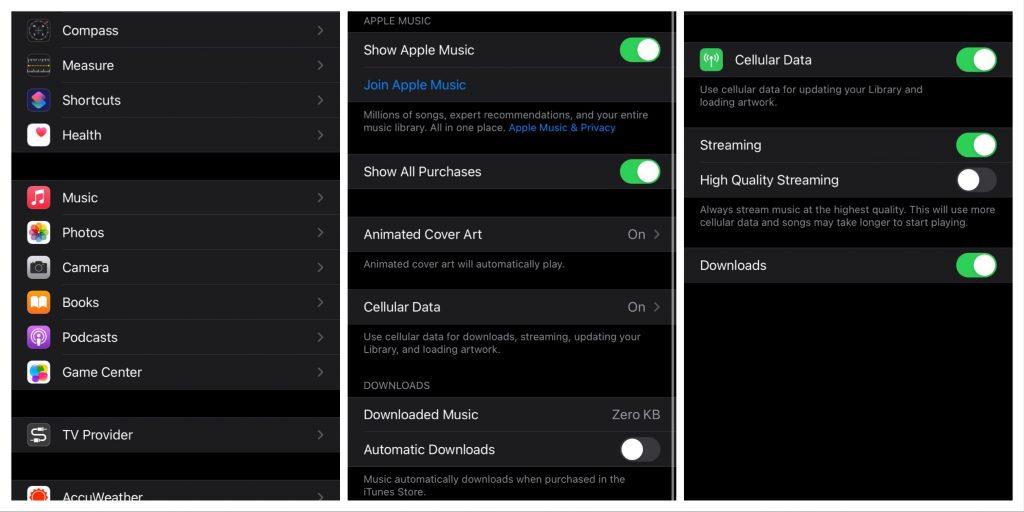
ตอนนี้คุณได้อนุญาตให้ Apple Music ใช้ข้อมูลเซลลูลาร์ และคุณจะสามารถสตรีมเพลงได้แม้ว่าคุณจะไม่ได้เชื่อมต่อกับเครือข่าย Wi-Fi เพียงตรวจสอบให้แน่ใจว่าได้ตรวจสอบการใช้งานอยู่เสมอ เพราะการสตรีมจะกินข้อมูลบางส่วนของคุณ แม้ว่าจะไม่รุนแรง แต่ก็ยังคุ้มค่าที่จะให้ความสนใจ
2. บังคับปิด Apple Music / รีบูต iPhone ของคุณ
บางครั้งสิ่งง่ายๆ เช่น การรีสตาร์ท iPhone หรือแอปอาจช่วยแก้ปัญหาได้ และนั่นคือสิ่งที่คุณควรทำก่อนที่จะพยายามทำอะไรที่รุนแรงกว่านี้ ขั้นแรก ให้รีสตาร์ท Apple Music เพียงปัดขึ้นจากด้านล่างของหน้าจอ ตัวจัดการงานจะปรากฏขึ้น ค้นหา Apple Music แล้วปัดขึ้นเพื่อปิดแอพ ตอนนี้ให้เปิดแอปอีกครั้งและตรวจสอบว่าปัญหายังคงมีอยู่หรือไม่
หากการรีสตาร์ทแอปไม่ได้ผล ให้รีบูตโทรศัพท์ของคุณ ในการรีบูท iPhone ของคุณ ให้กดปุ่มด้านข้าง + ปุ่ม ลดระดับ เสียง ค้างไว้พร้อมกัน จนกระทั่ง แถบเลื่อน ปิดเครื่อง ปรากฏขึ้น เพียงลากตัวเลื่อนไปทางขวา แล้ว iPhone ของคุณจะปิดเครื่อง
3. ตรวจสอบการสมัครและภูมิภาคของคุณ
ฉันรู้ว่ามันฟังดูงี่เง่า แต่ให้แน่ใจว่าคุณยังคงสมัครรับ Apple Music อยู่ บางทีคุณอาจยกเลิกการสมัครรับข้อมูลของคุณโดยไม่ได้ตั้งใจหรือบุคคลที่ใช้บัญชีครอบครัวที่คุณเป็นส่วนหนึ่งของการยกเลิกบัญชีของพวกเขา หรือบัตรเครดิตของคุณอาจถูกปฏิเสธระหว่างการชำระเงินครั้งล่าสุด
การเปลี่ยนภูมิภาคบัญชีของคุณอาจส่งผลต่อการสมัครของคุณ โดยเฉพาะอย่างยิ่งสำหรับผู้ใช้ที่ไม่ใช่ชาวอเมริกัน ตัวอย่างเช่น หากคุณเปลี่ยนภูมิภาคของคุณเป็นประเทศที่ไม่รองรับ Apple Music การสมัครของคุณจะใช้งานไม่ได้อีกต่อไป ดังนั้น ตรวจสอบให้แน่ใจว่าคุณได้ซิงค์การสมัครรับข้อมูลและภูมิภาคของคุณ
4. อัปเดต iPhone ของคุณ
การอัปเดต iOS นั้นยุ่งยาก ส่วนใหญ่จะปรับปรุงโทรศัพท์ของคุณหรือแนะนำคุณสมบัติใหม่ อย่างไรก็ตามการอัปเดตบางอย่างอาจส่งผลเสียมากกว่าผลดี เนื่องจาก Apple Music เป็นแอปของบุคคลที่หนึ่ง การอัปเดตบางอย่างอาจทำให้แอปล้าสมัยได้ หากคุณสงสัยว่าอาจเป็นกรณีนี้ ทางออกที่ดีที่สุดของคุณคือตรวจหาการอัปเดตใหม่ เนื่องจาก Apple จะแก้ไขปัญหานี้ในรุ่นถัดไปอย่างแน่นอน
หากไม่มีการอัปเดตใหม่ และคุณไม่สามารถรอได้ คุณสามารถค้นหาวิธีแก้ไขปัญหาออนไลน์ได้ แม้ว่าความสำเร็จของคุณอาจเป็นเรื่องน่าสงสัย โดยเฉพาะอย่างยิ่งหากปัญหาเกิดขึ้นภายใน
5. ออกจากระบบ Apple ID ของคุณ
การลงชื่อออกและลงชื่อเข้าใช้Apple IDจะเป็นการซิงค์ iPhone ของคุณกับคลัง iTunes อีกครั้ง ซึ่งอาจนำไปสู่การแก้ไขปัญหาด้วย Apple Music ในท้ายที่สุด นี่คือสิ่งที่คุณต้องทำ:
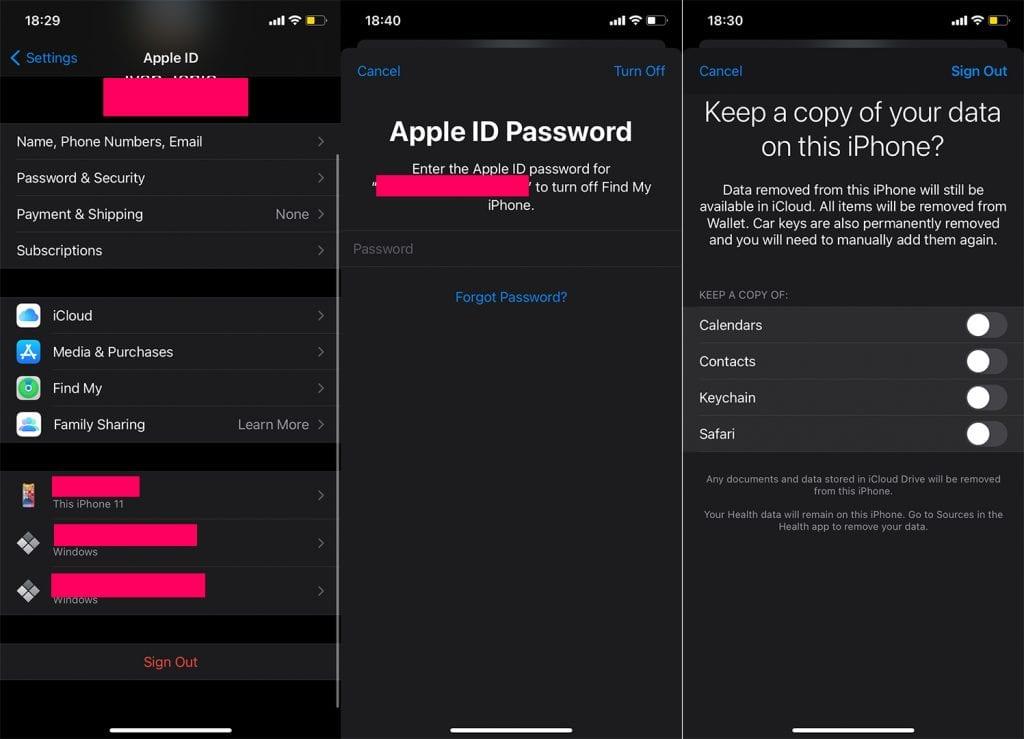
6. ถ่าย Apple Music
หากวิธีแก้ไขปัญหาก่อนหน้านี้ไม่สามารถแก้ปัญหาได้ คุณอาจลองปิดแอปด้วย สิ่งที่ดีที่สุดเกี่ยวกับวิธีการนี้คือช่วยให้คุณสามารถลบแกนหลักของแอปออกจาก iPhone ได้โดยไม่ต้องลบข้อมูล ด้วยวิธีนี้ เมื่อคุณติดตั้งแอปอีกครั้ง การตั้งค่าทั้งหมดของคุณจะอยู่ที่นั่น และคุณจะไม่ต้องเริ่มต้นใหม่ทั้งหมด
นี่คือวิธีการปิด Apple Music:
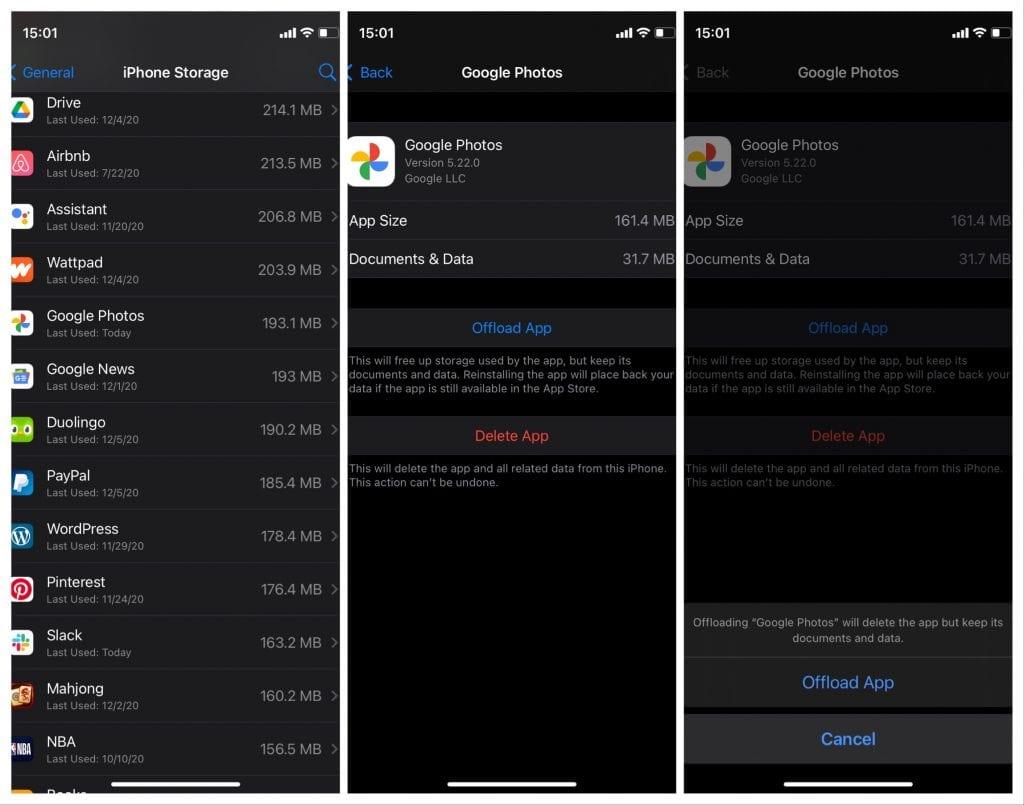
Apple Music จะไม่เล่นเพลงที่ไม่เหมาะสม
ปัญหาที่แปลกประหลาดที่สุดอย่างหนึ่งของ Apple Music คือเมื่อไม่อนุญาตให้คุณเล่นเพลงที่โจ่งแจ้ง ตอนนี้ ฉันไม่สามารถบอกสาเหตุของสิ่งนี้ให้คุณได้ เพราะไม่พบสาเหตุของปัญหา สิ่งที่ฉันพบคือวิธีแก้ปัญหา และฉันสามารถยืนยันได้ว่ามันใช้งานได้เนื่องจากสามารถแก้ไขปัญหาให้ฉันได้
ฉันยังใส่วิธีแก้ปัญหาเพิ่มเติมสองสามข้อไว้ด้านบนเพราะผู้คนยังรายงานว่าวิธีแก้ปัญหาเหล่านี้มีประโยชน์ หวังว่าหนึ่งในเหล่านี้จะได้ผลสำหรับคุณ
1. เล่นพอดคาสต์ที่ชัดเจน
วิธีแก้ปัญหาที่ฉันใช้คือเปิดพอดแคสต์ที่ชัดเจน เพียงไปที่แอป Podcasts ค้นหาพอดแคสต์ที่ชัดเจน (โดยมีตัวอักษร E ข้างชื่อ) แล้วเล่น เมื่อคุณเล่นพอดแคสต์สำเร็จแล้ว ให้ไปที่เพลงและลองเล่นเพลงที่ชัดเจน เพลงควรเล่นโดยไม่มีปัญหาในขณะนี้
2. ตรวจสอบข้อจำกัดของเนื้อหา
อีกสาเหตุหนึ่งที่ Apple Music ไม��สามารถเล่นเพลงที่ไม่เหมาะสมได้ก็คือมีการใช้ข้อจำกัดบางประการ ต่อไปนี้เป็นวิธีตรวจสอบข้อจำกัดเหล่านั้น:

3. เปลี่ยนไปใช้ iTunes
หากวิธีแก้ปัญหาเบื้องต้นของ Podcasts ไม่ได้ผล ให้ไปลองทำสิ่งเดียวกันใน iTunes เปิด iTunes บน PC/Mac ของคุณ แล้วลองเล่นพอดคาสต์หรือเพลงที่ชัดเจน การแจ้งเตือนแบบป๊อปเอาท์เกี่ยวกับการเล่นเนื้อหาโจ่งแจ้งจะปรากฏขึ้น เพียงกดAgreeแล้วเพลงก็จะเล่น ตอนนี้ กลับไปที่ Apple Music บนโทรศัพท์ของคุณและตรวจสอบว่าปัญหาได้รับการแก้ไขแล้วหรือไม่
และจากที่กล่าวมา เราสามารถเรียกมันว่าแรปได้ หากคุณต้องการพูดคุยเกี่ยวกับบทความนี้เพิ่มเติม แต่ยังค้นหาเนื้อหาเพิ่มเติม อย่าลืมติดตามเราบนFacebook และ
เรียนรู้วิธีแปลอีเมลขาเข้าผ่าน Microsoft Outlook อย่างง่ายดาย โดยปรับการตั้งค่าเพื่อแปลอีเมลหรือดำเนินการแปลแบบครั้งเดียว
อ่านคำแนะนำเพื่อปฏิบัติตามวิธีแก้ปัญหาทีละขั้นตอนสำหรับผู้ใช้และเจ้าของเว็บไซต์เพื่อแก้ไขข้อผิดพลาด NET::ERR_CERT_AUTHORITY_INVALID ใน Windows 10
ค้นหาข้อมูลเกี่ยวกับ CefSharp.BrowserSubprocess.exe ใน Windows พร้อมวิธีการลบและซ่อมแซมข้อผิดพลาดที่เกี่ยวข้อง มีคำแนะนำที่เป็นประโยชน์
ค้นพบวิธีแก้ไขปัญหาเมื่อคุณไม่สามารถจับภาพหน้าจอได้เนื่องจากนโยบายความปลอดภัยในแอป พร้อมเทคนิคที่มีประโยชน์มากมายในการใช้ Chrome และวิธีแชร์หน้าจออย่างง่ายๆ.
ในที่สุด คุณสามารถติดตั้ง Windows 10 บน M1 Macs โดยใช้ Parallels Desktop 16 สำหรับ Mac นี่คือขั้นตอนที่จะทำให้เป็นไปได้
ประสบปัญหาเช่น Fallout 3 จะไม่เปิดขึ้นหรือไม่ทำงานบน Windows 10? อ่านบทความนี้เพื่อเรียนรู้วิธีทำให้ Fallout 3 ทำงานบน Windows 10 ได้อย่างง่ายดาย
วิธีแก้ไขข้อผิดพลาด Application Error 0xc0000142 และ 0xc0000005 ด้วยเคล็ดลับที่มีประสิทธิภาพและการแก้ปัญหาที่สำคัญ
เรียนรู้วิธีแก้ไข Microsoft Compatibility Telemetry ประมวลผลการใช้งาน CPU สูงใน Windows 10 และวิธีการปิดการใช้งานอย่างถาวร...
หากพบข้อผิดพลาดและข้อบกพร่องของ World War Z เช่น การหยุดทำงาน ไม่โหลด ปัญหาการเชื่อมต่อ และอื่นๆ โปรดอ่านบทความและเรียนรู้วิธีแก้ไขและเริ่มเล่นเกม
เมื่อคุณต้องการให้ข้อความในเอกสารของคุณโดดเด่น คุณสามารถใช้เครื่องมือในตัวที่มีประโยชน์ได้ ต่อไปนี้คือวิธีการเน้นข้อความใน Word




![Fallout 3 จะไม่เปิด/ไม่ทำงานบน Windows 10 [แก้ไขด่วน] Fallout 3 จะไม่เปิด/ไม่ทำงานบน Windows 10 [แก้ไขด่วน]](https://luckytemplates.com/resources1/images2/image-6086-0408150423606.png)
![[แก้ไขแล้ว] จะแก้ไขข้อผิดพลาดแอปพลิเคชัน 0xc0000142 และ 0xc0000005 ได้อย่างไร [แก้ไขแล้ว] จะแก้ไขข้อผิดพลาดแอปพลิเคชัน 0xc0000142 และ 0xc0000005 ได้อย่างไร](https://luckytemplates.com/resources1/images2/image-9974-0408150708784.png)

![[แก้ไขแล้ว] ข้อผิดพลาดของ World War Z – หยุดทำงาน ไม่เปิดตัว หน้าจอดำและอื่น ๆ [แก้ไขแล้ว] ข้อผิดพลาดของ World War Z – หยุดทำงาน ไม่เปิดตัว หน้าจอดำและอื่น ๆ](https://luckytemplates.com/resources1/images2/image-8889-0408150514063.png)
